华为手机怎样整理桌面图标 华为手机桌面图标排列方法详解
更新时间:2023-05-23 09:59:55作者:xiaoliu
华为手机怎样整理桌面图标,如今手机已经成为人们生活中必不可少的一部分。而华为手机作为市场上颇受欢迎的品牌之一,其桌面图标的整理和排列方法也备受关注。在使用华为手机时,通过合理的整理和排列桌面图标,不仅可以有效提高使用效率,还能使手机界面更加美观整洁。接下来本文将为大家详细介绍华为手机的桌面图标整理和排列方法,希望能帮助大家更好地使用华为手机。
华为手机桌面图标排列方法详解
方法如下:
1.打开华为手机,在手机桌面,两指往内滑动。
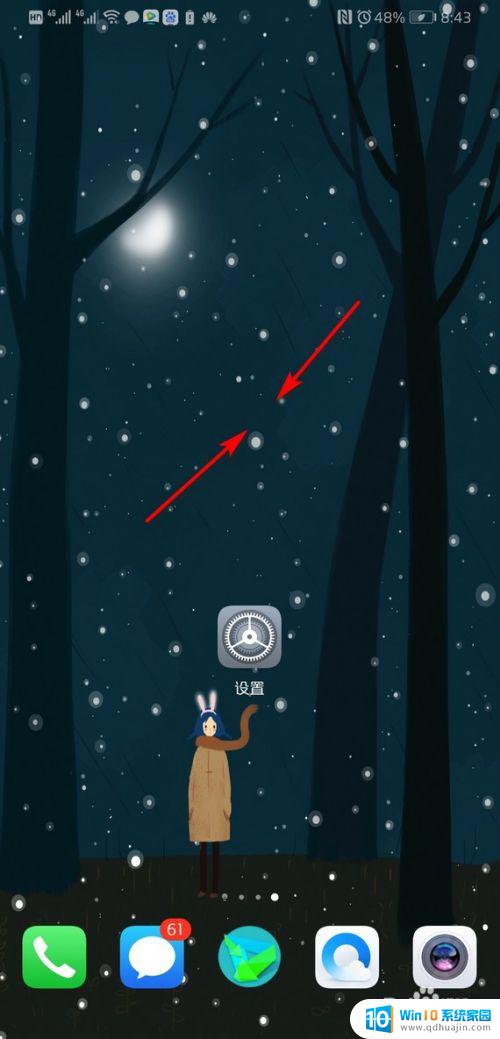
2.手机桌面下方弹出选项,点击桌面设置。
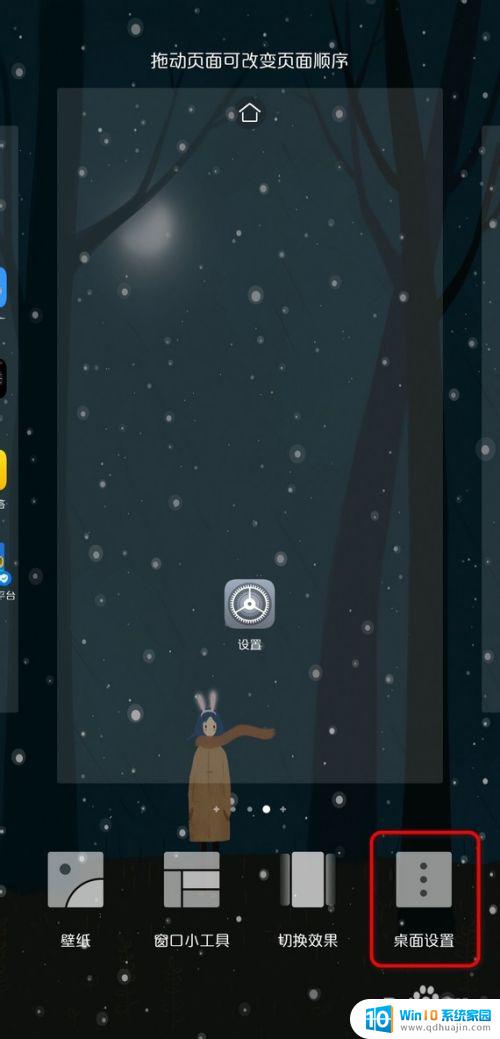
3.进入桌面设置界面,点击桌面布局。
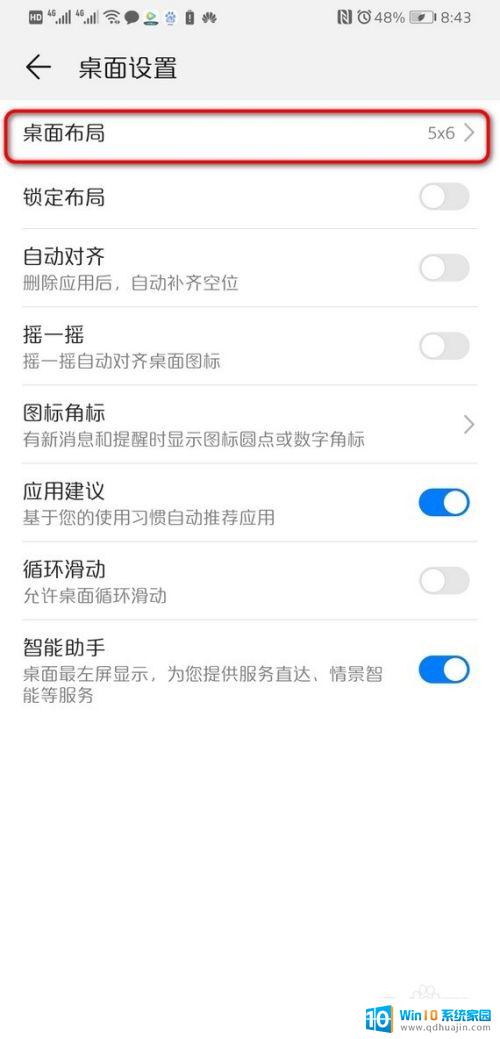
4.页面弹出选项,这个是设置桌面图标的大小,看自己喜欢来勾选 。
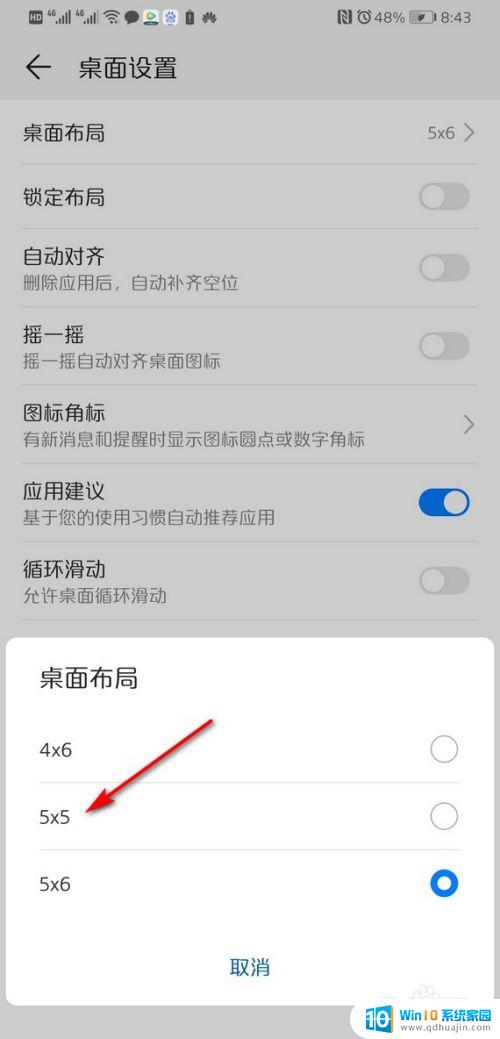
5.返回到桌面设置界面,打开自动对齐。
这样下载程序后,就会自动补空位,手机桌面就不会乱了。
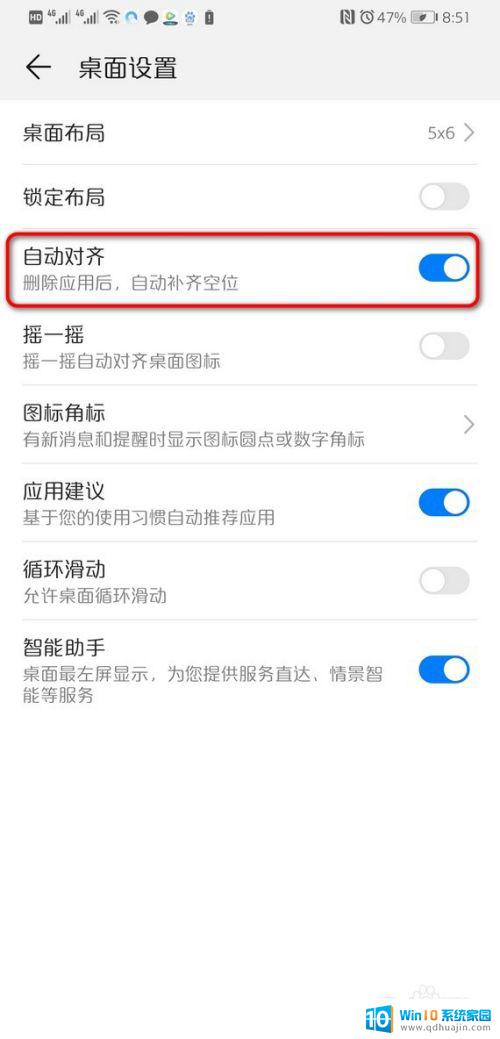
6.除了在桌面设置里整理手机桌面,还可以长按桌面图标。拖动位置来整理桌面。
注意:这个操作,要把桌面设置的锁定布局关闭。
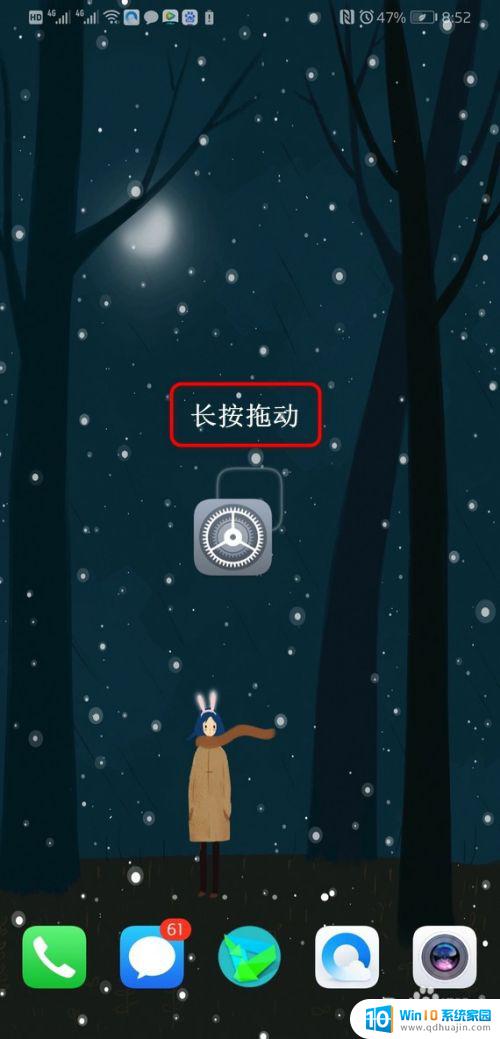
整理华为手机桌面图标非常简单。只需按住图标并将其拖到所需的位置即可。您还可以使用华为手机的一些其他功能,例如文件夹和主题,来进一步组织您的桌面。随着经验的积累,您可能会发现自己制定了一些自己的技巧和流程,以使桌面更加整洁和方便。
华为手机怎样整理桌面图标 华为手机桌面图标排列方法详解相关教程
热门推荐
电脑教程推荐
- 1 怎样把搜狗输入法放到任务栏 怎么把搜狗输入法固定到任务栏
- 2 笔记本电脑刚开机就自动关机是怎么回事 笔记本电脑开机后几秒钟自动关机
- 3 笔记本电脑联想指纹锁 联想笔记本指纹设置步骤
- 4 如何看网吧电脑配置 网吧电脑怎么查看硬件配置
- 5 桌面上打电话键不见了怎么办 手机通话图标不见了怎么办
- 6 微信的桌面壁纸怎么换 微信主页壁纸设置方法
- 7 电脑怎么重新获取ip地址 电脑如何重新获取IP地址
- 8 电脑上怎么打开360免费wifi 360免费wifi电脑版功能介绍
- 9 笔记本玩游戏时cpu温度多少正常 笔记本电脑打游戏CPU温度多高算正常
- 10 插入u盘在电脑上怎么打开 U盘插入电脑后如何安全退出
win10系统推荐
- 1 萝卜家园ghost win10 64位家庭版镜像下载v2023.04
- 2 技术员联盟ghost win10 32位旗舰安装版下载v2023.04
- 3 深度技术ghost win10 64位官方免激活版下载v2023.04
- 4 番茄花园ghost win10 32位稳定安全版本下载v2023.04
- 5 戴尔笔记本ghost win10 64位原版精简版下载v2023.04
- 6 深度极速ghost win10 64位永久激活正式版下载v2023.04
- 7 惠普笔记本ghost win10 64位稳定家庭版下载v2023.04
- 8 电脑公司ghost win10 32位稳定原版下载v2023.04
- 9 番茄花园ghost win10 64位官方正式版下载v2023.04
- 10 风林火山ghost win10 64位免费专业版下载v2023.04